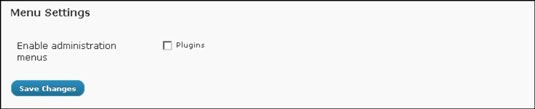La gestión de la configuración de red wordpress
De WordPress Network Admin Dashboard tiene su propio conjunto de menús separados del Sitio regulares administración Dashboard. Estos menús proporcionan todas las herramientas que necesita para administrar su red de WordPress. Todos los elementos en el Dashboard Network Admin son importantes, y que va a utilizar con frecuencia a lo largo de la vida de su red.
Conteúdo
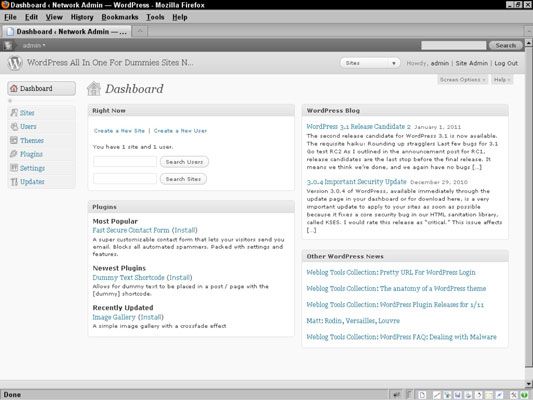
Realizar algunas configuraciones preliminares de la red antes de hacer cualquier otra cosa es importante. Por lo tanto, la siguiente discusión cubre el menú Ajustes.
La página Configuración contiene varias secciones de opciones para que usted pueda configurar para configurar su red de la manera que usted desea.
Ajustes operacionales
Los ajustes operacionales son Nombre de red y Network Admin Email:
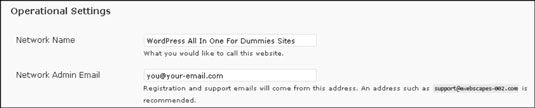
Nombre de red: Este nombre está incluido en todas las comunicaciones relativas a su red, incluyendo mensajes de correo electrónico que los nuevos usuarios reciben cuando se registran.
Network Admin Email: La correspondencia de su sitio Web, incluyendo todos los registros y de alta correos electrónicos que los nuevos usuarios reciben utilizar esta dirección.
Ajustes de inscripción
La sección Configuración de registro le permiten controlar aspectos de los usuarios inscribirse proceso.
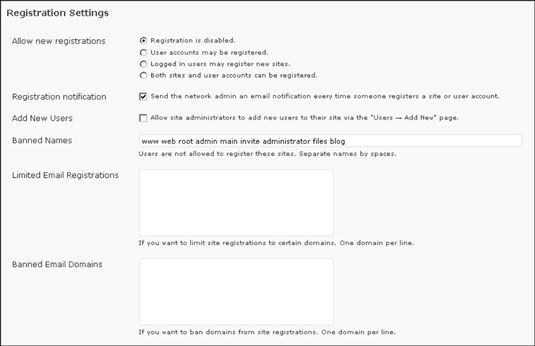
Desde una de las siguientes opciones, decida cómo desea que las inscripciones para ser manejado en la red:
La inscripción está Desactivado: Cuando se selecciona, esta opción impide que las personas que visitan su sitio de registrarse para una cuenta de usuario.
Cuentas de usuario pueden estar registradas: Da a la gente la posibilidad de crear solamente a los usuarios un usuario contabilidad no será capaz de crear un blog dentro de su red.
Usuarios conectados pueden registrar nuevos sitios: Sólo permite a los usuarios existentes para crear un nuevo blog dentro de su red, lo que deshabilita nuevo registro de usuario completamente.
Ambos sitios y cuentas de usuario se puede registrar: Ofrece a los usuarios la posibilidad de registrar una cuenta y un sitio en la red durante el proceso de registro.
Las opciones restantes bajo el encabezado Configuración de registro son los siguientes:
Notificación de Registro: Cuando se activa esta opción, un e-mail se envía al administrador de red cada vez que un usuario o un sitio se crea en el sistema.
Añadir nuevos usuarios: Seleccione Sí o No para indicar si desea permitir a sus propietarios de blogs comunidad para añadir nuevos usuarios a su propio blog de la comunidad a través de la página Usuarios.
Nombres prohibidos: Por defecto, WordPress prohíbe varios nombres de usuario se registre dentro de su comunidad, incluyendo www, tela, root, admin, principal, invite, administrador, y así sucesivamente.
Inscripciones limitadas Email: Puede limitar inscripciones basado en el correo electrónico.
Prohibidos Dominios Email: Esta función bloquea todas las inscripciones de un dominio particular.
Nuevos ajustes del sitio
La sección Configuración nuevo sitio es una lista configurable de elementos que puebla los valores por defecto cuando se crea un nuevo sitio.
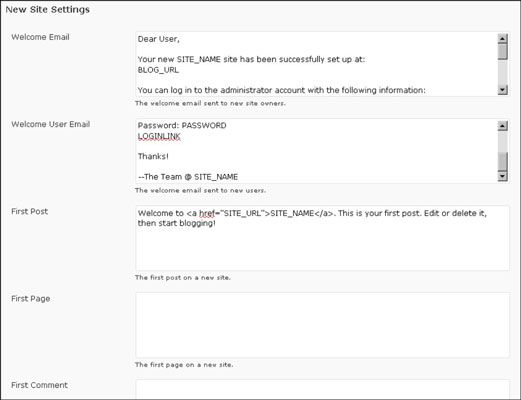
Bienvenido Email: El texto de correo electrónico que los propietarios de sitios de nueva matriculación en la red reciben cuando su registro se ha completado. Hay un mensaje predeterminado que se puede dejar en su lugar, o puede escribir el texto del correo electrónico.
Estas variables no se explican en la página Opciones del sitio:
NOMBRE DEL SITIO: Inserta el nombre de su sitio de WordPress.
BLOG_URL: Inserta el URL del blog del nuevo miembro.
NOMBRE DE USUARIO: Inserta nombre de usuario del nuevo miembro.
CLAVE: Inserta la contraseña del nuevo miembro.
BLOG_URLwp-login.php: Inserta el inicio de sesión con hipervínculos URL para el blog del nuevo miembro.
SITIO URL: Inserta el URL con hipervínculos para su sitio de WordPress.
Primer comentario: Este es el primer mensaje que aparece en todos los sitios de nueva creación en la red. WordPress le brinda un poco de texto por defecto que se puede dejar en su lugar, o puede utilizar esta área para proporcionar información útil acerca de su sitio y los servicios.
Primera página: Este texto muestra por defecto en todos los sitios de nueva creación en la red.
Primer comentario: Este comentario aparece en el primer puesto en todos los sitios de nueva creación dentro de su red.
Primer comentario Autor: Escriba el nombre del autor del primer comentario sobre nuevos sitios en la red.
Primer comentario URL: Escriba la dirección Web (URL) para el autor del primer comentario.
Ajustes Subir
La sección de Ajustes de carga define los valores globales relacionados con el tipo de ficheros que permitan a los propietarios de los sitios dentro de la red para cargar utilizando la función de carga de archivos en el WordPress Escribir Mensajes y Escribir áreas de página.
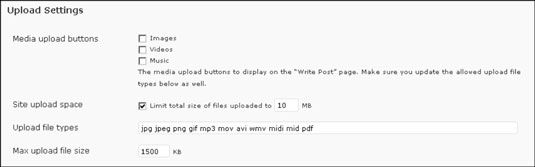
Habilitación de tipos de archivos muestra los iconos de carga por encima de la caja del poste en la escritura de página y Escribir Pon la página en el cuadro de mandos usuarios. En algunas situaciones, usted puede decidir no permitir ciertos tipos de archivos.
El espacio del Sitio Subir define el espacio de almacenamiento por defecto le da a los usuarios almacenar los archivos que suben a sus blogs.
El campo de texto Tipos de carga de archivos define los tipos de archivos que va a permitir que los propietarios del sitio para subir a sus sitios en su tablero de instrumentos.
La opción final bajo Ajustes de carga define el tamaño máximo de archivo Cargar. Esta cantidad es en kilobytes (K), y el tamaño de archivo predeterminado es 1500K.
Los ajustes del menú
El menú Plugins está deshabilitado en el cuadro de mandos de todos los sitios de la red (excepto para el administrador de red de). Sin embargo, el administrador de red siempre tiene acceso al menú Plugins. Si deja esta opción sin seleccionar, la página Plugins será visible para los usuarios en su propio tablero sitio. Coloque una marca de verificación en la casilla para activar el menú Plugins para sus usuarios de la red.